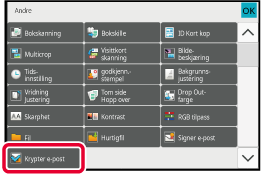Din avsenderinformasjon
(dato, klokkeslett, avsendernavn, avsenderadresse, antall sider)
blir automatisk lagt til øverst i filen du overfører.
Denne funksjonen kan ikke brukes i skannemodus
eller datainngangsmodus.
Eksempel på avsenderinformasjon som skrives ut
- Dato, klokkeslett: Datoen og klokkeslettet
for overføringen.
- Avsendernavn: Avsendernavnet som er programmert i maskinen.
- Kildeadresse.
- Sidenumre: Sidenummer / totalt antall sider.
- Lagre
og stille inn avsenderinformasjon
Dato,
klokkeslett: I "Innstillinger" velger du [Systeminnstillinger] → [Vanlige innstillinger]
→ [Enhetskontroll] → [Juster klokke].
Avsendernavn, avsenderadresse: I "Innstillinger (administrator)"
velger du [Systeminnstillinger] → [Innstill. For Bildesending] → [Vanlige innstillinger]
→ [Own Number and Name Set]
→ [Avsenderdataregistrering]. Hvis du ønsker å bruke I-faks egen adresse-funksjonen,
husk å konfigurere denne informasjonen.
Sidenumre: Velg om du vil inkludere sidenumre ved å bruke [Systeminnstillinger]
→ [Innstill. For Bildesending] → [innstillinger av internettfaks] → [Sendeinnstillinger]
→ [Skriver ut sidetall ved mottak] i "Innstillinger
(administrator)".
- Plassering
av avsenderinformasjon
Avsenderinformasjonen
skrives på toppen av skannet bildedata. Overføringsdata blir da
lenger enn skannestørrelsen, så den kan bli forminsket eller delt
i to sider når den skrives ut av mottaksmaskinen.
En transaksjonsrapport skrives automatisk
ut for å varsle deg når en Internett-faksoverføring mislykkes eller
når en gruppeoverføring blir utført.
Transaksjonsrapporten inneholder en beskrivelse av overføringen
(dato, starttid, navn på destinasjon, nødvendig tid, antall sider,
resultat etc.).
INFORMASJON SOM VISES I RESULTATKOLONNEN
Transaksjonsrapporter skrives ut basert på vilkår som er angitt
i innstillingsmodus. Velg ulike vilkår for en overføring etter behov.
Denne funksjonen kan ikke brukes i skannemodus
eller datainngangsmodus.
For en gruppeoverføring berører endringer i utskriftsvilkårene
for transaksjonsrapporten alle destinasjonene.
Plasser originalen.
Plasser originalen i skuffen for dokumentmating på den
automatiske dokumentmateren, eller på dokumentglasset.
AUTOMATISK DOKUMENTMATER
DOKUMENTGLASSTrykk på modusvisningen for å skifte det første skjermbildet
i internett-faksmodus.
ENDRE MODISpesifiser destinasjonen.
HENTE OPP EN DESTINASJON FRA EN ADRESSEBOK
SE EN LISTE OVER VALGTE DESTINASJONER
BRUKE ET SØKENUMMER FOR Å HENTE EN DESTINASJON
ANGI EN ADRESSE MANUELT
ANGI EN NETTVERKSMAPPE
HENTE EN DESTINASJON FRA EN GLOBAL ADRESSEBOK
HENTE EN DESTINASJON FRA EN MOBILADRESSEBOK
BRUKE EN OVERFØRINGSLOGG FOR Å SENDE IGJENTrykk på [Andre]-tasten, etterfulgt av [Transaksjonsrapport]-tasten.
Trykk på tasten for utskriftsinnstillinger.
Når innstillingene er fullført, trykker du på

etterfulgt av [Tilbake]-tasten.
For
å annullere innstillingene for transaksjonsrapporten:
Trykk på [Skriv ikke ut]-tasten.
- Utskriftsvilkårene for en transaksjonsrapport
er som følger:
- "Alltid Utskrift":
En transaksjonsrapport skrives ut uavhengig av om overføringen lykkes
eller mislykkes.
- "Skriv ut ved feil":
En transaksjonsrapport skrives ut når overføringen mislykkes.
- "Skriv ikke ut":
Ingen transaksjonsrapport skrives ut.
- Sett [Skriv Ut Originalbilde]-avkrysningsboksen til
 for å inkludere en del av den overførte
originalen i transaksjonsrapporten.
for å inkludere en del av den overførte
originalen i transaksjonsrapporten.
Trykk på [Start]-tasten for å starte skanning av
originalen.
- Hvis du la originalene
inn i dokumentmaterskuffen, blir alle sidene skannet.
Du hører en pipelyd som indikerer at skanningen
og overføringen er ferdig.
- Når du plasserer originalen
på dokumentglasset, skanner du én og én side av gangen.
Når skanningen blir ferdig, plasser neste
original og trykk på [Start]-tasten. Gjenta prosedyren helt
til alle sidene har blitt skannet, og trykk så på [Les-Slutt]-tasten.
Du hører en pipelyd som indikerer at skanningen
og overføringen er ferdig.
Originalbilde på transaksjonsrapport
Når [Skriv Ut Originalbilde] er aktivert, skrives den første siden
av den overførte originalen ut på samme ark som transaksjonsrapporten.
Originalbildet minskes, slik a det passer på arket. Hvis den vertikale
skannelengden (X-retningen) til originalen er lenger enn 432 mm
(17-1/64"), delen som er over 432 mm (17-1/64") kan skjæres av.
Spesifiser tidspunktet når en overføring
eller gruppeoverføring automatisk skal finne sted. Overføring vil
begynne automatisk på det oppgitte tidspunktet.
Denne funksjonen er nyttig når du ønsker å utføre reserverte
overføringer, gruppeoverføringer eller andre overføringer mens du
er borte, på natten eller på andre tider når samtaleprisene er lave.
I faksmodus kan du også angi en tidsinnstilling for avspørringsmottak
for å motta en faks når du ikke er til stede.
Hvis for eksempel innstillingen er satt til å skrive ut data
som er mottatt i løpet av dagen, kl. 20.00, blir ikke de mottatte dataene
skrevet ut umiddelbart, og utskriften starter automatisk kl. 20.00.
.png)
- Hovedbryteren
må være i "
 "-posisjonen når en tidsinnstilt overføring
blir stilt inn. Hvis hovedbryteren er i "
"-posisjonen når en tidsinnstilt overføring
blir stilt inn. Hvis hovedbryteren er i "
 "-posisjonen på det oppgitte tidspunktet,
vil ikke overføringen finne sted.
"-posisjonen på det oppgitte tidspunktet,
vil ikke overføringen finne sted.
- Når en tidsinnstilt overføring blir utført,
må du skanne originalen inn i minnet når du setter opp overføringen.
Det er ikke mulig å la dokumentet ligge i dokumentmaterskuffen eller
på dokumentglasset og få det skannet på det reserverte overføringstidspunktet.
- Opptil 100 tidsinnstilte overføringer kan
lagres samtidig.
- I faksmodus kan ikke denne funksjonen brukes
til direkteoverføring eller hvis høyttaleren brukes til å slå nummeret.
- Innstillingene som er valgt for en
tidsinnstilt overføring (kontrast, oppløsning og andre funksjoner)
blir automatisk tømt etter at overføringen er ferdig. (Når dokumentarkiveringsfunksjonen
brukes, vil imidlertid det skannede originalbildet og innstillingene
lagres på den innebygde lokale stasjonen.)
- Hvis en annen overføring utføres når det
oppgitte tidspunket kommer, vil den tidsinnstilte overføringen begynne
etter at den overføringen er ferdig.
- Hvis en jobb som er planlagt for tidsinnstilt
overføring, gis prioritet på jobbstatusskjermen, blir tidsinnstillingen cancelled.
Overføringen
vil begynne så snart den pågående jobben er fullført.
PRIORITETSBEHANDLING AV EN RESERVERT
JOBB
- Tiden kan spesifiseres opptil en uke på
forhånd.
- Etter at innstillingene for tidsinnstilt
overføring er spesifisert, start overføringen på samme måte som
med andre funksjoner.
- En tidsinnstilt overføring kan slettes
på jobbstatusskjermen.
- I faksmodus kan bare én tidsinnstilt avspørringsoperasjon
lagres samtidig. Hvis du vil motta data fra flere destinasjoner
for avspørring, må du angi en tidsinnstilling for serieavspørring.
Plasser originalen.
Hvis du er i faksmodus, går du til trinn 3 etter å ha
fullført denne prosedyren.
Plasser originalen i skuffen for dokumentmating på den
automatiske dokumentmateren, eller på dokumentglasset.
AUTOMATISK DOKUMENTMATER
DOKUMENTGLASSTrykk på modusvisningen for å skifte det første skjermbildet
i hver modus.
ENDRE MODISpesifiser destinasjonen.
HENTE OPP EN DESTINASJON FRA EN ADRESSEBOK
SE EN LISTE OVER VALGTE DESTINASJONER
BRUKE ET SØKENUMMER FOR Å HENTE EN DESTINASJON
ANGI EN ADRESSE MANUELT
ANGI EN NETTVERKSMAPPE
HENTE EN DESTINASJON FRA EN GLOBAL ADRESSEBOK
HENTE EN DESTINASJON FRA EN MOBILADRESSEBOK
BRUKE EN OVERFØRINGSLOGG FOR Å SENDE IGJENHvis du er i faksmodus, angir du destinasjonsnummeret.
ANGI ET DESTINASJONSNUMMER MED TALLTASTENE
HENTE OPP EN DESTINASJON FRA EN ADRESSEBOK
BRUKE ET SØKENUMMER FOR Å HENTE EN DESTINASJON
HENTE EN DESTINASJON FRA EN GLOBAL ADRESSEBOK
HENTE EN DESTINASJON FRA EN MOBILADRESSEBOK
BRUKE EN OVERFØRINGSLOGG FOR Å SENDE IGJENTrykk på [Andre]-tasten, etterfulgt av [Tids innstilling]-tasten.
Trykk på [On]-tasten.
Spesifiser datoen.
Spesifiser tiden (timer og minutter) i 24-timers format.
Når innstillingene er fullført, trykker du på

etterfulgt av [Tilbake]-tasten.
- Trykk på områdene som viser timer
og minutter, og angi tiden ved hjelp av talltastene.
- Det er praktisk å bruke
 til å finjustere tiden.
til å finjustere tiden.
- Innstillingen vil vise den aktuelle tiden.
Hvis klokken ikke er stilt riktig, trykker du på [CA] -tasten
for å abtyte operasjonen. Still klokken i innstillingsmodus og fullfør
den tidsinnstilte overføringsprosedyren.
FØR BRUK AV MASKINEN SOM EN NETTVERKSSKANNERFUNKSJON
For
å annullere innstillingene for tidsinnstilte overføringer:
Trykk på [Off]-tasten.
Slik
stiller du inn dato og klokkeslett på maskinen:
I "Innstillinger" velger du [Systeminnstillinger] → [Vanlige innstillinger]
→ [Enhetskontroll] → [Juster klokke].
Trykk på [Start]-tasten for å starte skanning av
originalen.
- Hvis du la originalene
inn i dokumentmaterskuffen, blir alle sidene skannet.
Du hører en pipelyd som indikerer at skanningen
er ferdig, og maskinen venter på overføringen.
- Når du plasserer originalen
på dokumentglasset, skanner du én og én side av gangen.
Når skanningen blir ferdig, plasser neste
original og trykk på [Start]-tasten.
Gjenta til alle sidene har blitt skannet,
og trykk så på [Les-Slutt]-tasten.
Du hører en pipelyd som indikerer at skanningen
er ferdig, og maskinen venter på overføringen.
Originalen skannes inn i minnet. Originalen kan
ikke skannes på det oppgitte tidspunktet.
Du kan legge til en signatur når du sender
et skannet bilde. Mottakeren vil kunne se avsenderinformasjonen
i den elektroniske signaturen.
Denne funksjonen er tilgjengelig for skanne til
e-post.
Hvordan
legge til en elektronisk signatur til et skannet bilde
- I "Innstillinger (administrator)"
velger du [Systeminnstillinger] → [Sikkerhets innstillinger] → [S/MIME-innstillinger]
→ [Tilstands Innstilling].
- Når [Velg ved sending] er valgt i "Signer e-post"
i "Innstillinger (administrator)" kan du spesifisere hvorvidt du
vil legge til en elektronisk signatur hver gang du sender et bilde.
Når [Alltid aktivert] er valgt, kan ikke innstillingene endres.
Du kan kryptere overført data for å styrke
sikkerheten.
Denne funksjonen er tilgjengelig for skanne til
e-post.
For
å kryptere overført data
- I
"Innstillinger (administrator)" velger du [Systeminnstillinger] → [Sikkerhets innstillinger]
→ [S/MIME-innstillinger] → [Tilstands Innstilling].
- Når [Velg ved sending]
er valgt i "Krypter e-post" i "Innstillinger (administrator)" kan du
spesifisere hvorvidt du vil kryptere dataene hver gang du sender
et bilde. Når [Alltid aktivert] er valgt, kan ikke innstillingene endres.
Plasser originalen.
Plasser originalen i skuffen for dokumentmating på den
automatiske dokumentmateren, eller på dokumentglasset.
AUTOMATISK DOKUMENTMATER
DOKUMENTGLASSTrykk på modusvisningen for å skifte det første skjermbildet
i e-postmodus.
ENDRE MODISpesifiser destinasjonen.
HENTE OPP EN DESTINASJON FRA EN ADRESSEBOK
SE EN LISTE OVER VALGTE DESTINASJONER
BRUKE ET SØKENUMMER FOR Å HENTE EN DESTINASJON
HENTE EN DESTINASJON FRA EN GLOBAL ADRESSEBOK
HENTE EN DESTINASJON FRA EN MOBILADRESSEBOK
- Det er ikke mulig å kryptere en melding
når adressen blir skrevet inn direkte.
- Du kan kun sende krypterte meldinger til
adresser du allerede har lagret med et brukersertifikat.
Du kan
registrere et brukersertifikat for adressen i "Innstillinger (nettversjon)"
– [Adressebok] → [E-post] → "Brukersertifikat". Du kan kun registrere
en e-postadresse for en adresse som har et brukersertifikat.
- Hvis "Deaktiver sending til adresser som ikke kan krypteres." -avkrysningsboksen er
(
 ) i "innstillingsmodus (administrator)"
- [Systeminnstillinger] → [Sikkerhets innstillinger] → [S/MIME-innstillinger] → [Tilstands
Innstilling] → [Krypteringsinnstillinger],
kan du ikke velge en adresse uten brukesertifikat. Når avkrysningen
er fjernet(
) i "innstillingsmodus (administrator)"
- [Systeminnstillinger] → [Sikkerhets innstillinger] → [S/MIME-innstillinger] → [Tilstands
Innstilling] → [Krypteringsinnstillinger],
kan du ikke velge en adresse uten brukesertifikat. Når avkrysningen
er fjernet(
 ) vil dataen bli sendt uten kryptering.
) vil dataen bli sendt uten kryptering.
Trykk på [Andre]-tasten, etterfulgt av [Krypter e-post]-tasten.
Et hakemerke vises på ikonet.
Når innstillingene er fullført, trykker du på [Tilbake]-tasten.
Hvis
du vil avbryte krypterings-innstillingen
Trykk på [Krypter e-post]-tasten for å fjerne avkrysningen.
Trykk på [Start]-tasten for å starte skanning av
originalen.
- Hvis
du la originalene inn i dokumentmaterskuffen, blir alle sidene skannet.
Du hører
en pipelyd som indikerer at skanningen og overføringen er ferdig.
- Når du
plasserer originalen på dokumentglasset, skanner du én og én side
av gangen.
Når skanningen
blir ferdig, plasser neste original og trykk på [Start]-tasten.
Gjenta prosedyren helt til alle sidene har blitt skannet, og trykk
så på [Les-Slutt]-tasten.
Du hører en pipelyd som indikerer at skanningen
og overføringen er ferdig.
-s.png)
 etterfulgt av [Tilbake]-tasten.
etterfulgt av [Tilbake]-tasten.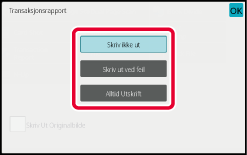
 for å inkludere en del av den overførte
originalen i transaksjonsrapporten.
for å inkludere en del av den overførte
originalen i transaksjonsrapporten..png)
 "-posisjonen når en tidsinnstilt overføring
blir stilt inn. Hvis hovedbryteren er i "
"-posisjonen når en tidsinnstilt overføring
blir stilt inn. Hvis hovedbryteren er i "
 "-posisjonen på det oppgitte tidspunktet,
vil ikke overføringen finne sted.
"-posisjonen på det oppgitte tidspunktet,
vil ikke overføringen finne sted.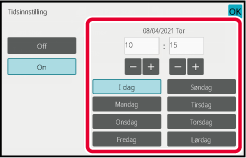
 etterfulgt av [Tilbake]-tasten.
etterfulgt av [Tilbake]-tasten. til å finjustere tiden.
til å finjustere tiden.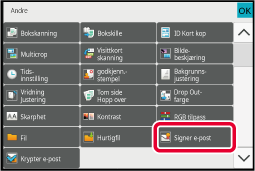
 ) i "innstillingsmodus (administrator)"
- [Systeminnstillinger] → [Sikkerhets innstillinger] → [S/MIME-innstillinger] → [Tilstands
Innstilling] → [Krypteringsinnstillinger],
kan du ikke velge en adresse uten brukesertifikat. Når avkrysningen
er fjernet(
) i "innstillingsmodus (administrator)"
- [Systeminnstillinger] → [Sikkerhets innstillinger] → [S/MIME-innstillinger] → [Tilstands
Innstilling] → [Krypteringsinnstillinger],
kan du ikke velge en adresse uten brukesertifikat. Når avkrysningen
er fjernet(
 ) vil dataen bli sendt uten kryptering.
) vil dataen bli sendt uten kryptering.